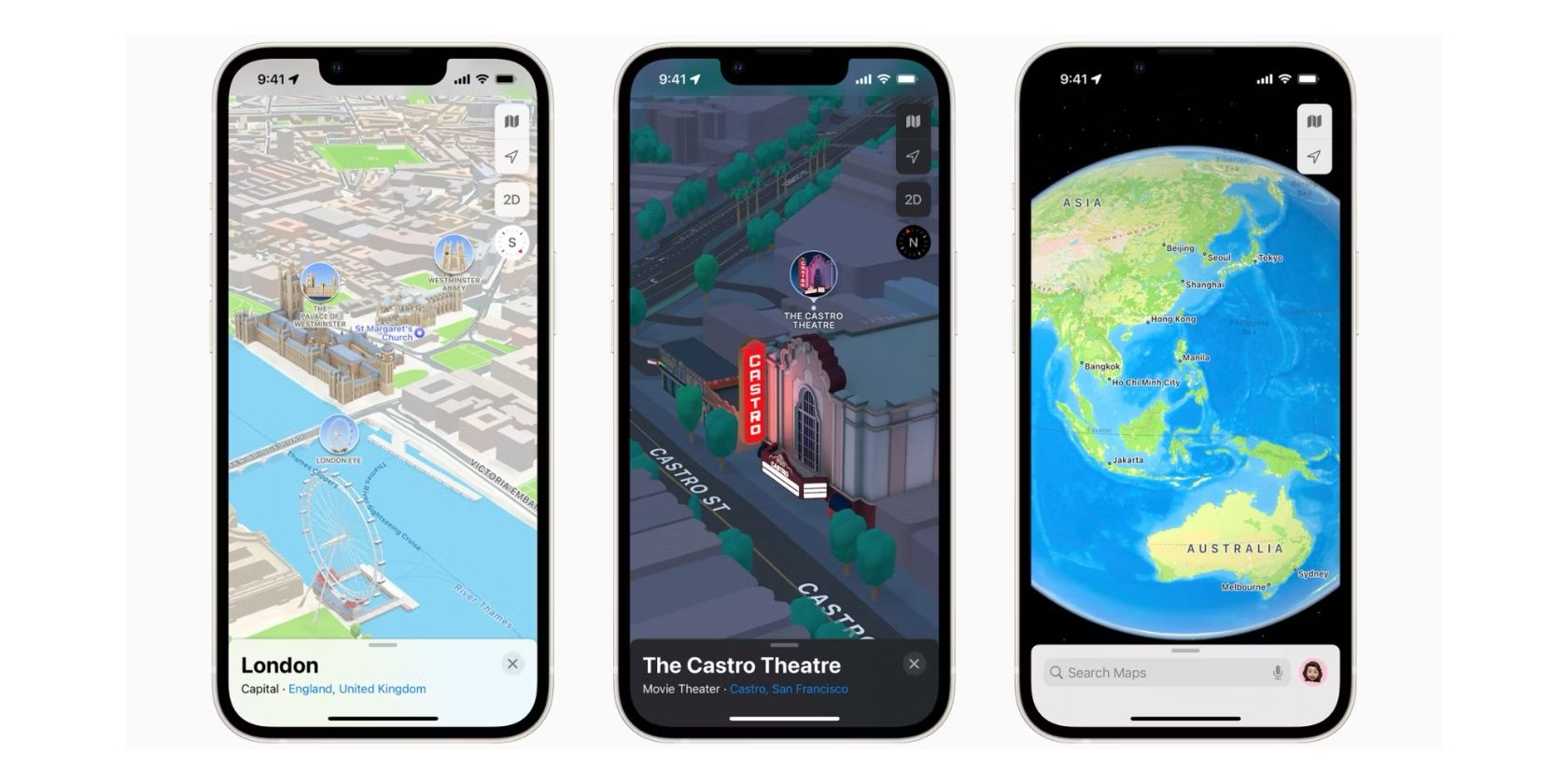
iOS 17 vous permet de télécharger une zone dans Apple Maps pour une utilisation hors ligne. Ceci est incroyablement utile lorsque vous savez que vous voyagez dans un endroit avec un service cellulaire irrégulier ou inexistant.
Même si vous disposez d’un excellent service là où vous vous trouvez, cela ne fera pas de mal de télécharger une carte hors ligne de la zone au cas où. Ainsi, que vous ayez cinq barres ou zéro, vous avez l’esprit tranquille en sachant que vous pourrez vous déplacer. . Voici comment télécharger des cartes hors ligne et y accéder lorsque vous êtes prêt.
Table des matières
Comment télécharger une zone dans Apple Maps sur votre iPhone
Pour télécharger une carte particulière, recherchez simplement un lieu avec une zone environnante que vous souhaitez télécharger. Si vous souhaitez télécharger une ville entière, saisissez simplement cette ville dans Apple Maps. Dans iOS 17, vous verrez un nouveau bouton Télécharger apparaître juste à côté de Itinéraire. Ces instructions fonctionnent également si vous appuyez longuement sur un point particulier dans Apple Maps et déposez une épingle.
Si vous souhaitez télécharger une zone personnalisée qui n’est pas directement associée à une ville, par exemple une communauté autour d’une adresse particulière, recherchez d’abord l’adresse, puis recherchez le bouton Télécharger caché dans le menu points de suspension (…).
À partir de là, redimensionnez la partie en surbrillance sur la carte tout en tenant compte de la taille du fichier en bas, puis appuyez sur Télécharger.
Comment accéder à vos cartes hors ligne dans Apple Maps
La fonctionnalité hors ligne d’Apple Maps fonctionne de la même manière que Google Maps. Une fois que vous disposez d’une carte hors ligne à utiliser, la fonctionnalité sera automatiquement activée si vous n’avez aucun service Internet. Vous pourrez rechercher des lieux et des directions comme d’habitude, mais à la place, seuls les résultats situés dans les limites de vos téléchargements apparaîtront.
Pour gérer vos cartes téléchargées, appuyez sur l’icône de votre profil à côté de la barre de recherche Cartes, puis appuyez sur Cartes hors ligne. Appuyez sur une carte pour redimensionner la zone qu’elle englobe (ce qui déclenchera un nouveau téléchargement) ou pour la supprimer. Vous pouvez également voir les paramètres associés tels que Optimiser le stockage, une fonctionnalité iPhone qui supprime automatiquement les anciennes données que vous n’utilisez plus (dans ce cas, les cartes).
Les cartes hors ligne sont parfaites pour les circonstances de voyage douteuses
Maintenant que vous savez comment télécharger, accéder et gérer toutes vos cartes hors ligne, vous devriez être protégé dans des circonstances loin d’être idéales. Si le stockage de votre iPhone le permet, cela vaut la peine de télécharger des cartes de tous les endroits que vous visitez fréquemment pour couvrir vos bases et vous assurer d’avoir toujours des indications et une vue à vol d’oiseau.

